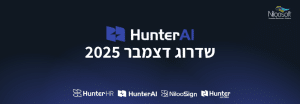מערכת הגיוס HunterAI תומכת ב6 שפות שונות! אנגלית, עברית, ספרדית, סינית, פולנית, גרמנית, רוסית וגיאורגית.
מאחר והמערכת הינה גלובלית, ניתן להתאים ולשנות את שפת הממשק לשפה שבה יהיה נוח לעבוד מהשפות הנתמכות.
מערכת הגיוס HunterAI שואבת את השפה שלה מהגדרות השפה בדפדפן כך שהשינוי שיש לבצע הוא בהגדרת שפת הדפדפן. לדוגמא- אם מוגדרת השפה אנגלית כראשית בדפדפן, המערכת תוצג באנגלית.
במאמר זה נלמד איך משנים את השפת ממשק המשתמש של המערכת לשפה הרצויה לבחירת הלקוח, נעבור על שינוי שפת הדפדפן בשני דפדפנים פופולריים Chrome ו EDGE:
לצורך הדוגמא, נדגים את שינוי שפת המערכת לשפה העברית.
*המאמר נכתב בלשון זכר אך מתכוון לשני המינים ?
צעדי ביצוע לשינוי שפה בדפדפן Google Chrome:
- יש להיכנס להגדרות הדפדפן בראש העמוד לחיצה על ה3 נקודות.
- לאחר מכן יש ללחוץ על הSettings על מנת להגיע להגדרות הדפדפן.
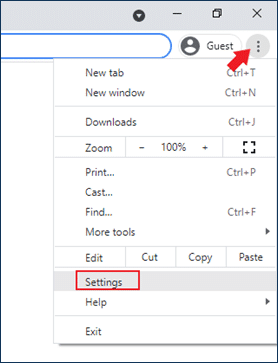
- יש לפתוח את ההגדרות המתקדמות (Advanced) בצד המסך ולהיכנס לשפות.
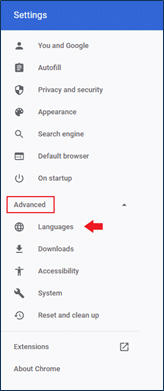
- לחץ על שפות (Languages) ואז יש ללחוץ על הוספת שפה (Add language). יש לשים לב שאינך לוחץ על Spell check.
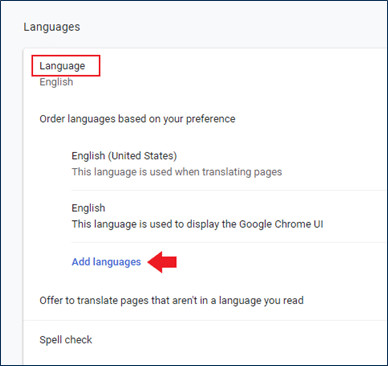
- כעת חפש את השפה העברית, בחר אותה ולחץ על Add.
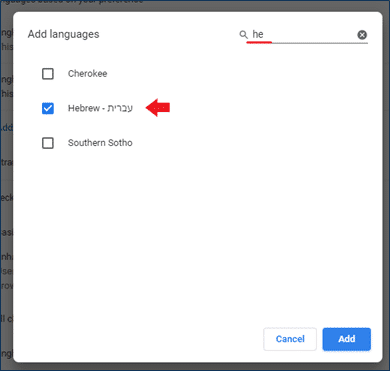
- לאחר הוספה של השפה העברית, יש ללחוץ על האפשרויות הנוספות (3 נקודות ליד השפה העברית) ומסמנים “העבר למעלה” (Move to the top).
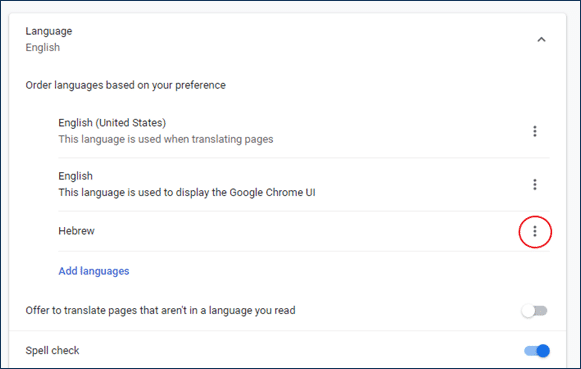
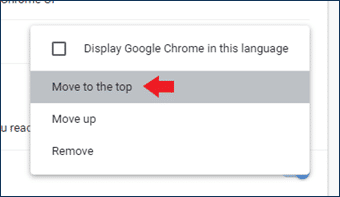
- לאחר ביצוע פעולה זו, יש לחזור לעמוד המערכת וללחוץ על כפתור הרענון על מנת שהשינוי ייכנס לתוקף.
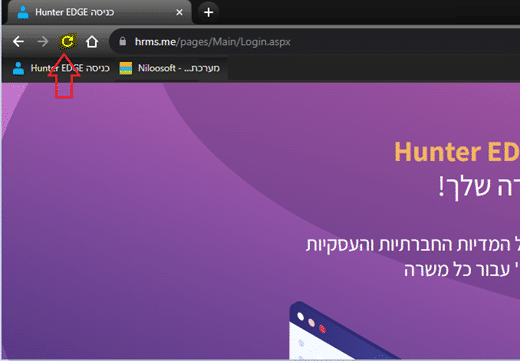
צעדי ביצוע לשינוי שפה בדפדפן Microsoft Edge:
- יש להיכנס להגדרות הדפדפן בראש העמוד (לחיצה על תפריט 3 הנקודות) ולהיכנס להגדרות (Settings).
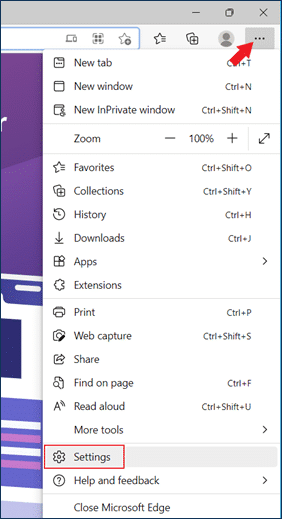
- בצד שמאל של המסך, הכנס לשפות (Languages).
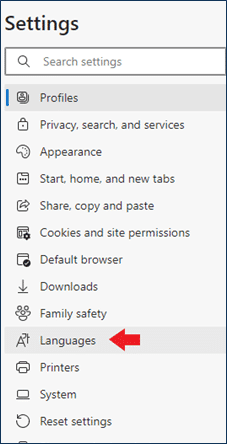
- יש לפתוח את השפות (Languages) וללחוץ על הוספת שפה (Add language).
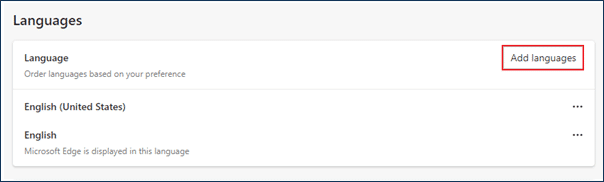
- חפש את השפה העברית ובחר אותה. לאחר הבחירה יש ללחוץ על כפתור הAdd.
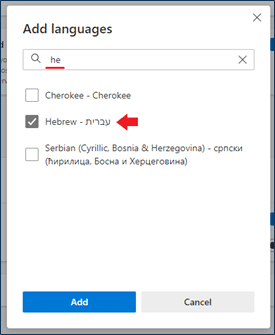
- לאחר ההוספה, יש ללחוץ על אפשרויות נוספות ליד השפה העברית (תפריט ה3 נקודות) ואז ללחוץ על העבר למעלה (Move to the top).
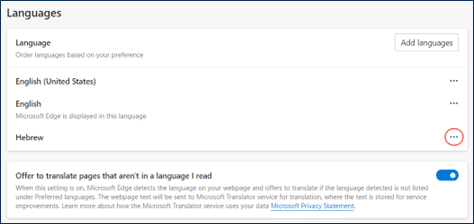
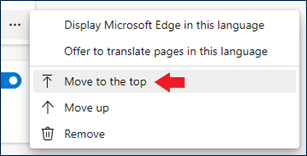
- לאחר ביצוע החלפת השפה, יש לחזור לעמוד המערכת וללחוץ על ריענון העמוד.
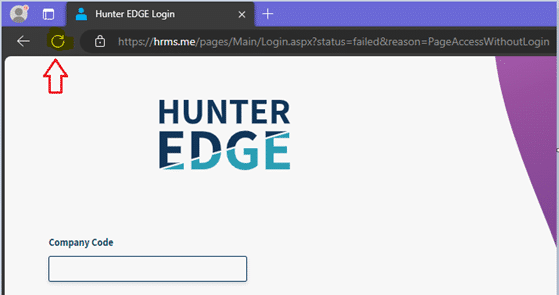
לאחר ביצוע פעולות אלו, תוכל לראות את מערכת הגיוס בשפה העברית ולהמשיך לעבוד ?
יש לשים לב כי ישנם חלק מהמחשבים היצריכו סגירה ופתיחה מחדש של הדפדפן, במידה ולאחר לחיצה על כפתור הרענון המערכת עדיין מופיעה באנגלית, יש לבצע סגירה ופתיחה מחדש של הדפדפן אתו עובדים על מערכת הגיוס- HunterAI.